Wir bedanken uns für Euer Interesse an VirtualDj.
Hier mal die wichtigsten Informationen rund um VirtualDj Pro und Virtual Dj Home Edition:
Der Preis für die Pro Version erfahrt Ihr hier: http://www.virtualdj.com/buy/index.html
Dieser Preis variiert leicht je nach Kurs des Dollars und Euros.
Somit ist dieses Programm auch eines der preiswertesten Profi Dj Programme weltweit.
Virtual Dj Pro ist nur im Internet zu kaufen. Wer nicht gern über´s Internet einkauft, kann sich auch Numark Cue, oder Virtual Vinyl im Laden kaufen. Beide Programme sind identisch mit Virtual Dj Pro. Virtual Vinyl hat sogar eine gute Soundkarte im Paket. Diese Version ist etwas teurer, jedoch wenn man bedenkt, dass man zum professionellen \"auflegen\" eh eine gute Soundkarte benötigt, kommt man unterm Strich auf den gleichen Preis, bzw. liegt sogar drüber.
Die Version \"Home Edition\" bekommt man schon um die 30€. Wird auch im Laden angeboten. Zum Beispiel bei Media Markt.
Diese Version ist eine abgespeckte Version von VDJ Pro, unterscheidet sich mittlerweile im Design und Funktionsumfang und ist nur über die Tastatur (und Mouse) des PC´s zu bedienen.
Momentan wird VirtualDj Home 5 vertrieben.
Mit Kontrollern kann die Home Edition nicht gesteuert werden !
Die Auswahl an Skins, Samples oder Effekte für die Home Edition ist eingeschränkt. Des weiteren gibt es eine speziele Version der Home Edition im Bundle zum Beispiel mit der Hercules Dj Konsole. Diese Version ist speziell auf die Bedienung mit dem Kontroler zurechtgeschnitten.
Ihr könnt VirtualDj Home 5 auch hier auf der Homepage kaufen. Hier der Link:
http://www.virtualdj.com/products/homeedition.html
Achtung: Virtual Dj Home 5 wird nur von dem Betriebssystem Windows XP oder Vista unterstützt.
Wer die Home Version schon besitzt, kann auf die VirtualDj Pro upgraden. Hier der Link:
http://www.virtualdj.com/buy/index.html
Auf dieser Seite gebt Ihr ganz unten Eure derzeitige Seriennummer Eures Produktes ein. Man wird dann auf einen weiteren Link geschickt, wo Ihr dann auch den aktuellen Preis erfahren werdet. Hier können dann auch weitere Optionen angewählt werden, wie Zum Beispiel die Zahlungsmöglichkeiten:
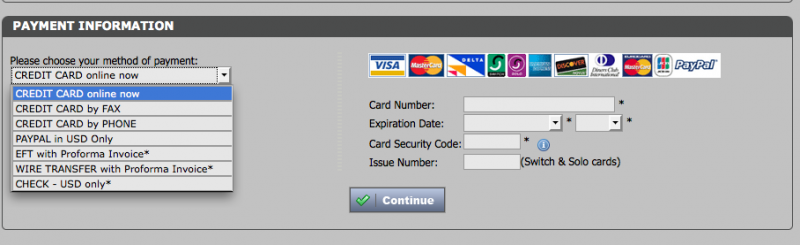
Virtual Dj Pro kann auf den Betriebssystemen Windows und Mac OS X betrieben werden. Mittlerweile läuft jetzt die Mac Version sehr gut. Timecode kann jetzt ebenfalls auch mit der Mac Version betrieben werden. Aber eingeschränkt. Mit Herkules RMX und der Soundkarte der Numark VV Box.
Virtual Dj ist ein Dj Programm was sich sehr auf die Bedürfnisse der User eingestellt hat. Es gibt ca alle 3-4 Monate ein neues Updades, welche kleinere Bugs beseitigt, die Stabilität erhöht oder neue Features mit einbringt. Diese Updates kann man hier auf der Homepage runterladen. Dazu braucht man lediglich seine Registrier-Daten, die Ihr beim Kauf von VDJ bekommen habt.
Die aktuelle Version ist 5.2.1 Für die Mac Version wird momentan ebenfalls von 5.2.1 geredet.
Achtung:
Wenn Ihr mal die Seriennummer Eures Programmes verloren habt, findet Ihr diese, nach Anmeldung mit Euren Forum-Login-Daten, ebenfalls im Download Center.
Ebenfalls Wichtig: Wenn Ihr die Seriennummer verliert, kann diese nicht ersetzt werden!
Seit kurzem gibt es für Virtual Dj auch einen Deutschen Support. Hier könnt Ihr Euch wenden, um verschiedene Probleme zu lösen.
Kleiner Tip: Bevor Ihr euch an den Support wendet, schaut doch einfach mal ins Forum. Hier findet Ihr zu 95% Eure Antworten.
Dazu bitten wir euch vorher die Such-Funktion zu benutzen.
Die Installation der Software ist eigentlich kein Problem. Einfach mit Doppelklick die EXE-Datei ausführen, und den Anweisungen folgen.
Bei der Mac Version ist es ähnlich. Einfach dmg. Datei öffnen und einen Doppelklick auf den VirtualDj Button. Danach ebenfalls den Anweisungen folgen.
Wenn Ihr danach Virtual Dj öffnen wollt, wird das Programm euch nach der Seriennummer fragen. Logischerweise im Feld eingeben.
Stellt bitte sicher, dass vor dem Start von VirtualDJ Ihr Soundkarten und Eure Kontroler installiert habt und diese auch in Euren Betriebssystemen unterstützt werden, sonst wird VDJ das nicht finden.
Wie Ihr wisst (oder \"die Neuen\" unter Euch vielleicht noch nicht), bietet VDJ jede Menge Skins für jeden Geschmack. Auf dieser Seite könnt Ihr mit Euren Login-Daten den gewünschten Skin runterladen. Jetzt habt Ihr auch die Möglichkeit, verschiedene Skins zu bearbeiten. Zum Beispiel die Grösse. Wie? Mit dem Skin Reziser. Ebenfalls im Download-Sektor zu finden.
http://www.virtualdj.com/addons/skins.html
Die gedownloadete Datei wird bei Euch als kleines Paket dargestellt. Dieses sind EXE-Dateien, die einfach mit einem Doppelklick geöffnet werden.
Wenn Ihr den Mac-Download vorzieht, sind diese Zip Dateien und müssen nur in den Ordner: Finder/Dokumente/Virtual Dj/Skins gezogen werden.
Wenn die Mac Skins nicht als Zip Datei dargestellt werden, müsst Ihr das nachdräglich machen.
Einfach einen rechtsklick auf den jeweiligen Ordner und "Komprimieren". Danach ganz normal in den oben genannten Ordner einfügen.
Anmerkung: Leider werden nicht alle Skins von Numark Cue bzw Virtual Vinyl unterstützt. Hier treten dann Xml Fehler auf und können dann auch nicht verwendet werden.
Als nächstes startet Ihr VDJ (Cue oder Virtual Vinyl) und geht gleich mal auf die Config rechts oben im Standard Skin.
Hier werden verschiedene Einstellungen getätigt. Wie Skins ändern, die Soundkarten Optionen, Midi Optionen (für Midicontroller, etc.) oder auch die Shortcuts werden hier eingestellt.
Virtual Dj Pro unterstützt folgende Steuergeräte:
General Midi: hier kann nahezu jeder Kontroler zugeordnet werden.
Numark iCDX / Numark DMC 2 / Numark Total Control / PCDJ Dac 3 / Herkules Device / Torq X-Ponent / Denon HC 4500 / Behringer BCD 2000, 3000 / DMC 1, DAC 2 / Ion icve / DMX Lights / XP 10 / D Vinyl 2020 / Webcam
ACHTUNG: Virtual Dj ist sehr darauf bedacht immer wieder neue Kontroler hinzu zu fügen. Virtual Dj hat als einziges Programm verstanden, das der Markt nicht schläft und somit entwickelt Virtual Dj mit der Zeit mit :o)
Bitte beachtet auch, das Virtual Dj Pro Vorreiter in Sachen Konsolen ist. Auch für einige Features wird Virtual Dj bevorzugt. Auf Deutsch: Es ist möglich, dass User von Numark Cue und Virtual Vinyl ihre Uptades etwas später bekommen.
Nun zu den Optionen: (Das hier sind meine Einstellungen. Mit diesen fahr ich am besten)
BPM Engine: Techno/Hip Hop (bei \"HipHop\" Musik besser \"andere Musikstile\" verwenden)
Crossfader: Smooth (bei Scratching \"Voll\" oder \"Cut\")
Pitch Bereich: -10% to +10%
Auto Uptade: Deaktiviert
MSN: Deaktieviert
Sicherheit: Fragen
Kurzinfo: Aktiviert
Playlisten automatisch: intelligent
Autosave ungespielte: Aktiviert
Auto pitch angleichen: Deaktiviert
> (wenn gewünscht ! bei \"Aktiviert\" wird der Pitch dem anderen Deck angepasst. Die \"Feinabstimmung\" macht der Dj aber selbst)
Auto Gain: Auto-Remember
Pitch beim Laden: Deaktiviert
> (\"Aktiviert\" = hier wird der Pitch beim Load eines Liedes wieder auf \"0\" gesetzt)
EQ beim Laden: Deaktiviert
> (\"Aktiviert\" = EQ Einstellungen werden bei jedem Load zurückgesetzt)
Auto Cue: Aktiviert
Auto kopfhörer: Immer
Beatlock: Manuell
Max Laden: Immer
Scrolling: Normal
Disc: 33 rpm
Soundkarten:
Ich arbeite nur mit Timecode Platten. Hier meine Einstellungen:
Eingänge: Timecodes
Ausgänge: External Mixer 2 Kanal (bei Virtual Vinyl 3 Kanal)
Soundkarten: Asio Treiber ( bei Mac Os X nicht möglich, Dazu aber später mehr)
Asio Treiber: Hammerfall RME RPM (Hier einfach Eure eigene Soundkarte angeben)
Vom User Dj trancehh gibts hier mal ne kleine Skizze, wie man alles anschliesst.
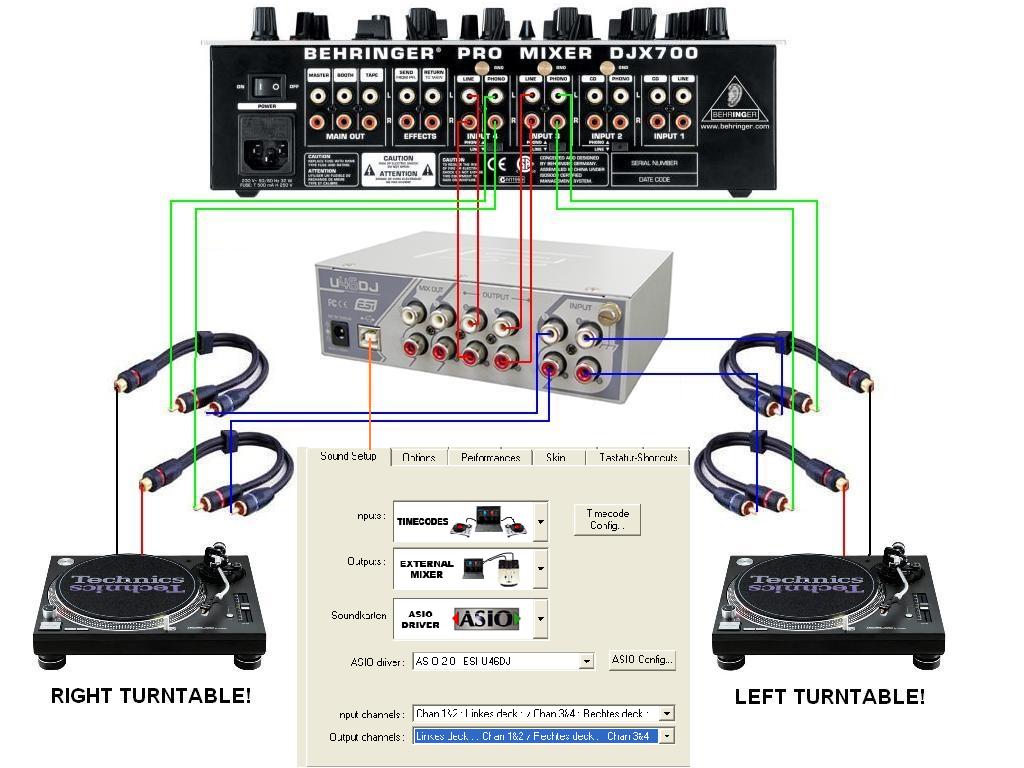
Hier ist es wichtig, eine Asio fähige Soundkarte zu besitzen. Näheres in unserem Thread: Alles Über Soundkarten.
So nun zu den Performence Einstellungen (hier auch wieder meine persönlichen Angaben)
Voreinstellung: der Preset-Regler befindet sich in mittlerer Stellung. (wer einen schwächeren Pc besitzt, sollte diesen ganz nach Links schieben.)
Soundkarte:
Verzögerung: Auto
Save Mode: Kein Häkchen (unterstützen nicht alle Karten)
OverClock: Mit Häkchen (unterstützen nicht alle Karten)
Scratch:
\"Optimieren für Qualität\"
\"verbesserter Algorythmus"
Dann hab ich noch \"Basic Interpolation\"
Mastertempo: \"Schnell\"
Wenn Ihr das alles erledigt habt, wird es Zeit Eure Database einzurichten.
Hierzu geht Ihr in VDJ einfach links auf Arbeitsplatz. Hier findet ihr zum Beispiel Eure externen Festplatten (wenn angeschlossen).
Einfach auf die externe Platte einen rechtsklick und auf Zu DB hinzufügen klicken. Das einlesen dauert nur ein paar Sekunden oder ca 2- 3 Minuten (je nach größe Eurer Festplatten).
Diesen Vorgang bei jeder Festplatte/Ordner, wo ihr Musik gespeichert habt, wiederholen.
Ihr habt auch die Möglichkeit einen für Euch wichtigen Ordner als Favoriten in der linken Spalte zu setzen.
Hierzu geht Ihr einfach auf Arbeitsplatz, sucht euch den jeweiligen Ordner hier raus. Zum Beispiel: Arbeitsplatz/Maxtor/Archiv Sortiert/House.
Auf HOUSE einen Rechtsklick und SPEICHERN IN FAFORITENLISTE. Nun Habt ihr diesen besagten Ordner in der Linken Spalte immer griffbereit.
So nun noch ne Kleinigkeit zu Apple:
Im Grunde ist die Version für Apple ziemlich identisch mit der für Windows. Die Mac Version ist erst Anfang 2007 an den Start gegangen.
Um hier viele Fragen vorzubeugen, stellt ein Moderator vom Mac Forum eine Mac Anleitung zur Verfügung. Leider ist die in Englisch. Hier wird genau beschrieben, wie Ihr eure Macs einrichtet.
http://www.mediafire.com/?dzo1xfjvc1c/
Wenn ein Mac User überhaupt nicht klarkommen sollte, gibt es auf Leopard die Möglichkeit sich einen Windowsboot zu erstellen.
Geht ganz einfach. Im Ordner Dienst Programme Findet Ihr den Ordner Bootcamp.
Hier macht Ihr ungefähr einen 20 Gb Windows Boot. Braucht nur den Regler verschieben. Dann sagt er Euch eh, das Ihr eineXP Sp2 oder Vista Cd einlegen sollt. Ob Home oder Professionell ist egal. Wichtig ist nur, das bei Xp Service Pack 2 dabei ist.
Der Apple wird neu starten, und von der Cd lesen. Ganz wichtig ist, das Ihr den 20 gb Boot noch mal auf NTFS formatiert.
Windows kann mit Fat32 nix anfangen. Wenn Ihr Windows dann instaliert habt, legt die Leopard CD ein und instaliert die Treiber für Xp oder Vista. Fertig ist das ganze.
Ich hoffe das euch dieser Bericht weiterhelfen wird.
Wenn Ihr Fragen habt, bitten wir Euch, zuerst die Such Funktion zu benutzen.
Wenn nichts gefunden wurde dann BITTE EINEN NEUEN THREAD ERSTELLEN und nicht hier posten ! Dieser Thread dient nur der Information !
Und Hier n Video wie es gemacht wird :-P
http://www.youtube.com/watch?v=wgtb_ZtLO3w&eurl=http://www.virtualdj.com/wiki/index.php/How-to-DJ
Viel Spass mit Virtual Dj
Eure Moderatoren vom deutschen Forum :-D
Hier mal die wichtigsten Informationen rund um VirtualDj Pro und Virtual Dj Home Edition:
Der Preis für die Pro Version erfahrt Ihr hier: http://www.virtualdj.com/buy/index.html
Dieser Preis variiert leicht je nach Kurs des Dollars und Euros.
Somit ist dieses Programm auch eines der preiswertesten Profi Dj Programme weltweit.
Virtual Dj Pro ist nur im Internet zu kaufen. Wer nicht gern über´s Internet einkauft, kann sich auch Numark Cue, oder Virtual Vinyl im Laden kaufen. Beide Programme sind identisch mit Virtual Dj Pro. Virtual Vinyl hat sogar eine gute Soundkarte im Paket. Diese Version ist etwas teurer, jedoch wenn man bedenkt, dass man zum professionellen \"auflegen\" eh eine gute Soundkarte benötigt, kommt man unterm Strich auf den gleichen Preis, bzw. liegt sogar drüber.
Die Version \"Home Edition\" bekommt man schon um die 30€. Wird auch im Laden angeboten. Zum Beispiel bei Media Markt.
Diese Version ist eine abgespeckte Version von VDJ Pro, unterscheidet sich mittlerweile im Design und Funktionsumfang und ist nur über die Tastatur (und Mouse) des PC´s zu bedienen.
Momentan wird VirtualDj Home 5 vertrieben.
Mit Kontrollern kann die Home Edition nicht gesteuert werden !
Die Auswahl an Skins, Samples oder Effekte für die Home Edition ist eingeschränkt. Des weiteren gibt es eine speziele Version der Home Edition im Bundle zum Beispiel mit der Hercules Dj Konsole. Diese Version ist speziell auf die Bedienung mit dem Kontroler zurechtgeschnitten.
Ihr könnt VirtualDj Home 5 auch hier auf der Homepage kaufen. Hier der Link:
http://www.virtualdj.com/products/homeedition.html
Achtung: Virtual Dj Home 5 wird nur von dem Betriebssystem Windows XP oder Vista unterstützt.
Wer die Home Version schon besitzt, kann auf die VirtualDj Pro upgraden. Hier der Link:
http://www.virtualdj.com/buy/index.html
Auf dieser Seite gebt Ihr ganz unten Eure derzeitige Seriennummer Eures Produktes ein. Man wird dann auf einen weiteren Link geschickt, wo Ihr dann auch den aktuellen Preis erfahren werdet. Hier können dann auch weitere Optionen angewählt werden, wie Zum Beispiel die Zahlungsmöglichkeiten:
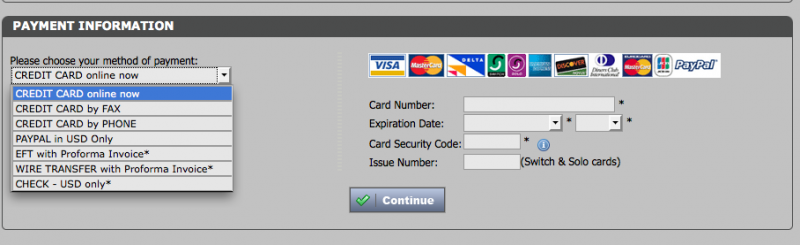
Virtual Dj Pro kann auf den Betriebssystemen Windows und Mac OS X betrieben werden. Mittlerweile läuft jetzt die Mac Version sehr gut. Timecode kann jetzt ebenfalls auch mit der Mac Version betrieben werden. Aber eingeschränkt. Mit Herkules RMX und der Soundkarte der Numark VV Box.
Virtual Dj ist ein Dj Programm was sich sehr auf die Bedürfnisse der User eingestellt hat. Es gibt ca alle 3-4 Monate ein neues Updades, welche kleinere Bugs beseitigt, die Stabilität erhöht oder neue Features mit einbringt. Diese Updates kann man hier auf der Homepage runterladen. Dazu braucht man lediglich seine Registrier-Daten, die Ihr beim Kauf von VDJ bekommen habt.
Die aktuelle Version ist 5.2.1 Für die Mac Version wird momentan ebenfalls von 5.2.1 geredet.
Achtung:
Wenn Ihr mal die Seriennummer Eures Programmes verloren habt, findet Ihr diese, nach Anmeldung mit Euren Forum-Login-Daten, ebenfalls im Download Center.
Ebenfalls Wichtig: Wenn Ihr die Seriennummer verliert, kann diese nicht ersetzt werden!
Seit kurzem gibt es für Virtual Dj auch einen Deutschen Support. Hier könnt Ihr Euch wenden, um verschiedene Probleme zu lösen.
Kleiner Tip: Bevor Ihr euch an den Support wendet, schaut doch einfach mal ins Forum. Hier findet Ihr zu 95% Eure Antworten.
Dazu bitten wir euch vorher die Such-Funktion zu benutzen.
Die Installation der Software ist eigentlich kein Problem. Einfach mit Doppelklick die EXE-Datei ausführen, und den Anweisungen folgen.
Bei der Mac Version ist es ähnlich. Einfach dmg. Datei öffnen und einen Doppelklick auf den VirtualDj Button. Danach ebenfalls den Anweisungen folgen.
Wenn Ihr danach Virtual Dj öffnen wollt, wird das Programm euch nach der Seriennummer fragen. Logischerweise im Feld eingeben.
Stellt bitte sicher, dass vor dem Start von VirtualDJ Ihr Soundkarten und Eure Kontroler installiert habt und diese auch in Euren Betriebssystemen unterstützt werden, sonst wird VDJ das nicht finden.
Wie Ihr wisst (oder \"die Neuen\" unter Euch vielleicht noch nicht), bietet VDJ jede Menge Skins für jeden Geschmack. Auf dieser Seite könnt Ihr mit Euren Login-Daten den gewünschten Skin runterladen. Jetzt habt Ihr auch die Möglichkeit, verschiedene Skins zu bearbeiten. Zum Beispiel die Grösse. Wie? Mit dem Skin Reziser. Ebenfalls im Download-Sektor zu finden.
http://www.virtualdj.com/addons/skins.html
Die gedownloadete Datei wird bei Euch als kleines Paket dargestellt. Dieses sind EXE-Dateien, die einfach mit einem Doppelklick geöffnet werden.
Wenn Ihr den Mac-Download vorzieht, sind diese Zip Dateien und müssen nur in den Ordner: Finder/Dokumente/Virtual Dj/Skins gezogen werden.
Wenn die Mac Skins nicht als Zip Datei dargestellt werden, müsst Ihr das nachdräglich machen.
Einfach einen rechtsklick auf den jeweiligen Ordner und "Komprimieren". Danach ganz normal in den oben genannten Ordner einfügen.
Anmerkung: Leider werden nicht alle Skins von Numark Cue bzw Virtual Vinyl unterstützt. Hier treten dann Xml Fehler auf und können dann auch nicht verwendet werden.
Als nächstes startet Ihr VDJ (Cue oder Virtual Vinyl) und geht gleich mal auf die Config rechts oben im Standard Skin.
Hier werden verschiedene Einstellungen getätigt. Wie Skins ändern, die Soundkarten Optionen, Midi Optionen (für Midicontroller, etc.) oder auch die Shortcuts werden hier eingestellt.
Virtual Dj Pro unterstützt folgende Steuergeräte:
General Midi: hier kann nahezu jeder Kontroler zugeordnet werden.
Numark iCDX / Numark DMC 2 / Numark Total Control / PCDJ Dac 3 / Herkules Device / Torq X-Ponent / Denon HC 4500 / Behringer BCD 2000, 3000 / DMC 1, DAC 2 / Ion icve / DMX Lights / XP 10 / D Vinyl 2020 / Webcam
ACHTUNG: Virtual Dj ist sehr darauf bedacht immer wieder neue Kontroler hinzu zu fügen. Virtual Dj hat als einziges Programm verstanden, das der Markt nicht schläft und somit entwickelt Virtual Dj mit der Zeit mit :o)
Bitte beachtet auch, das Virtual Dj Pro Vorreiter in Sachen Konsolen ist. Auch für einige Features wird Virtual Dj bevorzugt. Auf Deutsch: Es ist möglich, dass User von Numark Cue und Virtual Vinyl ihre Uptades etwas später bekommen.
Nun zu den Optionen: (Das hier sind meine Einstellungen. Mit diesen fahr ich am besten)
BPM Engine: Techno/Hip Hop (bei \"HipHop\" Musik besser \"andere Musikstile\" verwenden)
Crossfader: Smooth (bei Scratching \"Voll\" oder \"Cut\")
Pitch Bereich: -10% to +10%
Auto Uptade: Deaktiviert
MSN: Deaktieviert
Sicherheit: Fragen
Kurzinfo: Aktiviert
Playlisten automatisch: intelligent
Autosave ungespielte: Aktiviert
Auto pitch angleichen: Deaktiviert
> (wenn gewünscht ! bei \"Aktiviert\" wird der Pitch dem anderen Deck angepasst. Die \"Feinabstimmung\" macht der Dj aber selbst)
Auto Gain: Auto-Remember
Pitch beim Laden: Deaktiviert
> (\"Aktiviert\" = hier wird der Pitch beim Load eines Liedes wieder auf \"0\" gesetzt)
EQ beim Laden: Deaktiviert
> (\"Aktiviert\" = EQ Einstellungen werden bei jedem Load zurückgesetzt)
Auto Cue: Aktiviert
Auto kopfhörer: Immer
Beatlock: Manuell
Max Laden: Immer
Scrolling: Normal
Disc: 33 rpm
Soundkarten:
Ich arbeite nur mit Timecode Platten. Hier meine Einstellungen:
Eingänge: Timecodes
Ausgänge: External Mixer 2 Kanal (bei Virtual Vinyl 3 Kanal)
Soundkarten: Asio Treiber ( bei Mac Os X nicht möglich, Dazu aber später mehr)
Asio Treiber: Hammerfall RME RPM (Hier einfach Eure eigene Soundkarte angeben)
Vom User Dj trancehh gibts hier mal ne kleine Skizze, wie man alles anschliesst.
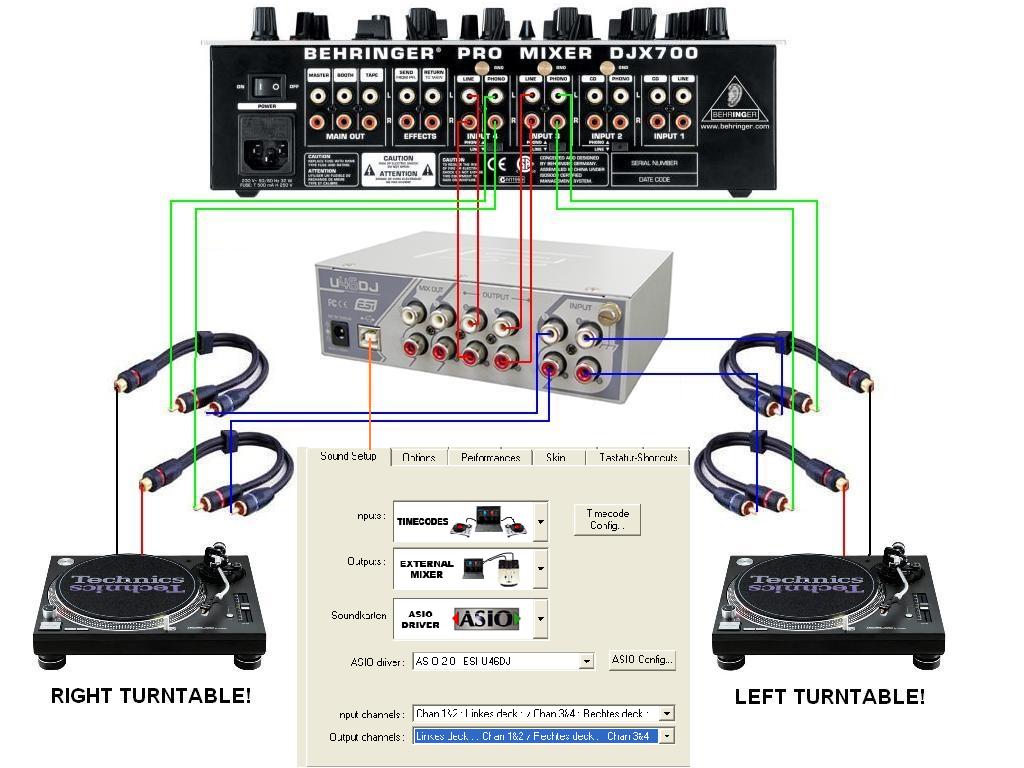
Hier ist es wichtig, eine Asio fähige Soundkarte zu besitzen. Näheres in unserem Thread: Alles Über Soundkarten.
So nun zu den Performence Einstellungen (hier auch wieder meine persönlichen Angaben)
Voreinstellung: der Preset-Regler befindet sich in mittlerer Stellung. (wer einen schwächeren Pc besitzt, sollte diesen ganz nach Links schieben.)
Soundkarte:
Verzögerung: Auto
Save Mode: Kein Häkchen (unterstützen nicht alle Karten)
OverClock: Mit Häkchen (unterstützen nicht alle Karten)
Scratch:
\"Optimieren für Qualität\"
\"verbesserter Algorythmus"
Dann hab ich noch \"Basic Interpolation\"
Mastertempo: \"Schnell\"
Wenn Ihr das alles erledigt habt, wird es Zeit Eure Database einzurichten.
Hierzu geht Ihr in VDJ einfach links auf Arbeitsplatz. Hier findet ihr zum Beispiel Eure externen Festplatten (wenn angeschlossen).
Einfach auf die externe Platte einen rechtsklick und auf Zu DB hinzufügen klicken. Das einlesen dauert nur ein paar Sekunden oder ca 2- 3 Minuten (je nach größe Eurer Festplatten).
Diesen Vorgang bei jeder Festplatte/Ordner, wo ihr Musik gespeichert habt, wiederholen.
Ihr habt auch die Möglichkeit einen für Euch wichtigen Ordner als Favoriten in der linken Spalte zu setzen.
Hierzu geht Ihr einfach auf Arbeitsplatz, sucht euch den jeweiligen Ordner hier raus. Zum Beispiel: Arbeitsplatz/Maxtor/Archiv Sortiert/House.
Auf HOUSE einen Rechtsklick und SPEICHERN IN FAFORITENLISTE. Nun Habt ihr diesen besagten Ordner in der Linken Spalte immer griffbereit.
So nun noch ne Kleinigkeit zu Apple:
Im Grunde ist die Version für Apple ziemlich identisch mit der für Windows. Die Mac Version ist erst Anfang 2007 an den Start gegangen.
Um hier viele Fragen vorzubeugen, stellt ein Moderator vom Mac Forum eine Mac Anleitung zur Verfügung. Leider ist die in Englisch. Hier wird genau beschrieben, wie Ihr eure Macs einrichtet.
http://www.mediafire.com/?dzo1xfjvc1c/
Wenn ein Mac User überhaupt nicht klarkommen sollte, gibt es auf Leopard die Möglichkeit sich einen Windowsboot zu erstellen.
Geht ganz einfach. Im Ordner Dienst Programme Findet Ihr den Ordner Bootcamp.
Hier macht Ihr ungefähr einen 20 Gb Windows Boot. Braucht nur den Regler verschieben. Dann sagt er Euch eh, das Ihr eineXP Sp2 oder Vista Cd einlegen sollt. Ob Home oder Professionell ist egal. Wichtig ist nur, das bei Xp Service Pack 2 dabei ist.
Der Apple wird neu starten, und von der Cd lesen. Ganz wichtig ist, das Ihr den 20 gb Boot noch mal auf NTFS formatiert.
Windows kann mit Fat32 nix anfangen. Wenn Ihr Windows dann instaliert habt, legt die Leopard CD ein und instaliert die Treiber für Xp oder Vista. Fertig ist das ganze.
Ich hoffe das euch dieser Bericht weiterhelfen wird.
Wenn Ihr Fragen habt, bitten wir Euch, zuerst die Such Funktion zu benutzen.
Wenn nichts gefunden wurde dann BITTE EINEN NEUEN THREAD ERSTELLEN und nicht hier posten ! Dieser Thread dient nur der Information !
Und Hier n Video wie es gemacht wird :-P
http://www.youtube.com/watch?v=wgtb_ZtLO3w&eurl=http://www.virtualdj.com/wiki/index.php/How-to-DJ
Viel Spass mit Virtual Dj
Eure Moderatoren vom deutschen Forum :-D
Inviato Mon 27 Oct 08 @ 5:12 am
Hier die Zusammenfassung unserer User für Euch:
Von metroplex2005:
Zum grundsätzlichen Verständnis wie ein Digitales-Vinyl-System (DVS) funktioniert.
du brauchst:
-2x Turntables mit Direkt Antrieb
-1x Mixer
-2x Timecodevinyl
-1x Soundkarte mit 2x getrenntem Stereo input und mind. 2x getrenntem Stereo output (sprich eine asio fähige soundkarte -> asio ist hier das entsprechende treiberformat)
-1x Pc/Mac
-1x Virtualdj (bzw. Numark Virtal Vinyl/Numark Cue) Software incl. Treiber für die Soundkarte
Funktionsweise:
-Die Turntables werden an die beiden Stereo Eingänge der Soundkarte angeschlossen.
-Die beiden Stereo Outputs der Soundkarte werden an den entsprechenden Mixer Input Kanälen angeschlossen.
-Die Software und die entsprechenden Treiber werden auf dem pc/mac installiert
-Die Soundkarte wird via Usb oder Firewire an dem pc/mac angeschlossen.
Die Software erkennt die soundkarte anhand der installierten Treiber und lässt eine Timecodevinyl-funktion zu.
Die Timecodevinyl wird auf den Turntable gelegt, die Nadel auf die sich drehende Platte gelegt. Das analoge Signal der timecodevinyl (hört sich an wie ein dauerpiepen) wird über den analogen Eingang an die Soundkarte gesendet. diese wandelt dieses Signal in digital um und sendet es an die Software.
Die Software erkennt anhand des signales die Geschwindigkeit und "Abspielrichtung" der Timecodevinyl und rechnet entsprechend um wie sich das digitale Audioformat im entsprechenden deck der Software anhöhren sollte/müsste.
Dieses errechnete Audio Signal wird in digitaler form zurück an die Soundkarte geschickt welche das Signal in ein analoges Audiosignal wandelt und dann über den analogen Stereo output in den input eines mixereinganges sendet.
Somit wird ein analoges arbeiten mit Vinyl digital emuliert und du kannst mit Turntables und mixer arbeiten wie zuvor mit Vinyl.
Das ist erstmal im Prinzip die funktionsweise von JEDEM dvs und auch die von virtual dj und seinen ablegern.
Spezielle usb mixer, turntables oder midi-controller sind für die reine anwendung eines dvs nicht notwendig. Du kannst jeden herkömmlichen Plattenspieler (meinetwegen auch den hi-fi plattenspieler von opa, auch wenns nicht zu empfehlen ist) und jedes herkömmliche Zwei- oder Mehrkanal mischpult verwenden. Man braucht nur die oben angeführten Komponenten.
Fröhliches mixen wünscht Euch metroplex2005 :-)
Edit: (armin mc) Dieses Prinzip wird auch mit Cd Playern funktionieren. Da werden dann Timecode Cds verwendet.
Von metroplex2005:
Zum grundsätzlichen Verständnis wie ein Digitales-Vinyl-System (DVS) funktioniert.
du brauchst:
-2x Turntables mit Direkt Antrieb
-1x Mixer
-2x Timecodevinyl
-1x Soundkarte mit 2x getrenntem Stereo input und mind. 2x getrenntem Stereo output (sprich eine asio fähige soundkarte -> asio ist hier das entsprechende treiberformat)
-1x Pc/Mac
-1x Virtualdj (bzw. Numark Virtal Vinyl/Numark Cue) Software incl. Treiber für die Soundkarte
Funktionsweise:
-Die Turntables werden an die beiden Stereo Eingänge der Soundkarte angeschlossen.
-Die beiden Stereo Outputs der Soundkarte werden an den entsprechenden Mixer Input Kanälen angeschlossen.
-Die Software und die entsprechenden Treiber werden auf dem pc/mac installiert
-Die Soundkarte wird via Usb oder Firewire an dem pc/mac angeschlossen.
Die Software erkennt die soundkarte anhand der installierten Treiber und lässt eine Timecodevinyl-funktion zu.
Die Timecodevinyl wird auf den Turntable gelegt, die Nadel auf die sich drehende Platte gelegt. Das analoge Signal der timecodevinyl (hört sich an wie ein dauerpiepen) wird über den analogen Eingang an die Soundkarte gesendet. diese wandelt dieses Signal in digital um und sendet es an die Software.
Die Software erkennt anhand des signales die Geschwindigkeit und "Abspielrichtung" der Timecodevinyl und rechnet entsprechend um wie sich das digitale Audioformat im entsprechenden deck der Software anhöhren sollte/müsste.
Dieses errechnete Audio Signal wird in digitaler form zurück an die Soundkarte geschickt welche das Signal in ein analoges Audiosignal wandelt und dann über den analogen Stereo output in den input eines mixereinganges sendet.
Somit wird ein analoges arbeiten mit Vinyl digital emuliert und du kannst mit Turntables und mixer arbeiten wie zuvor mit Vinyl.
Das ist erstmal im Prinzip die funktionsweise von JEDEM dvs und auch die von virtual dj und seinen ablegern.
Spezielle usb mixer, turntables oder midi-controller sind für die reine anwendung eines dvs nicht notwendig. Du kannst jeden herkömmlichen Plattenspieler (meinetwegen auch den hi-fi plattenspieler von opa, auch wenns nicht zu empfehlen ist) und jedes herkömmliche Zwei- oder Mehrkanal mischpult verwenden. Man braucht nur die oben angeführten Komponenten.
Fröhliches mixen wünscht Euch metroplex2005 :-)
Edit: (armin mc) Dieses Prinzip wird auch mit Cd Playern funktionieren. Da werden dann Timecode Cds verwendet.
Inviato Mon 27 Oct 08 @ 5:21 am
Hier sind einige Konsolen und Mixer, die von Vdj und Cue Usern verwendet werden.
Jede dieser Konsolen und Mixer kann mit VirtualDj via Mapper oder Midi Steuerung bedient werden. (Kann zwischen VDJ Pro und Cue leicht variieren).
Um nähere Informationen über das jeweilige Produkt zu erhalten, klickt einfach auf das Bild das Euch interessiert. Ihr werdet dann auf die Herstellerseite des jeweiligen Produktes verwiesen.
Hercules - DJ console MK2

Hercules - DJ console MP3

Hercules - DJ Console Rmx

Behringer - BCD3000

Behringer - BCD2000

M-Audio - X-Session Pro

Faderfox - DJ2

NUMARK - TOTAL CONTROL

Vestax - VCM-100

Vestax - VCI-100

Vestax - VCI-300

M-Audio - Torq Xponent

NUMARK - DMC2

Pioneer - MEP 7000

DENON - DN-HC4500

DENON - DN-HD2500

DENON - DN-HS5500

DENON - DN-S1200

Numark - iCDX

Pioneer - CDJ 400

EKS - OTUS

EKS - XP 10

EKS - XP 5

Numark - DXM01USB

Mackie - D-2

Mackie - D-4

ECLER - NUO 4

ECLER - Evo 5

Behringer - DDM-4000

Pioneer - DJM-700

Pioneer - DJM-800

Korg - Zero 4

ALLEN&HEATH - XONE:3D

ALLEN&HEATH - XONE:4D

RADIUS 1000

Ich hoffe Ihr respektiert das n bischen. War richtig viiiieeeeeel Arbeit. :-D
Wir hoffen, das Euch dieser Thread weiterhelfen wird und wünschen Euch noch frohes Djing
EUER MODERATOREN TEAM
PS:Thanks Cioce for the Pictures and Idea from your Blog:
http://www.virtualdj.com/homepage/cioce/blogs/2680/_ITA__Hardware_per_DiJ.html
Jede dieser Konsolen und Mixer kann mit VirtualDj via Mapper oder Midi Steuerung bedient werden. (Kann zwischen VDJ Pro und Cue leicht variieren).
Um nähere Informationen über das jeweilige Produkt zu erhalten, klickt einfach auf das Bild das Euch interessiert. Ihr werdet dann auf die Herstellerseite des jeweiligen Produktes verwiesen.
Hercules - DJ console MK2

Hercules - DJ console MP3

Hercules - DJ Console Rmx

Behringer - BCD3000

Behringer - BCD2000

M-Audio - X-Session Pro

Faderfox - DJ2

NUMARK - TOTAL CONTROL

Vestax - VCM-100

Vestax - VCI-100

Vestax - VCI-300

M-Audio - Torq Xponent

NUMARK - DMC2

Pioneer - MEP 7000

DENON - DN-HC4500

DENON - DN-HD2500

DENON - DN-HS5500

DENON - DN-S1200

Numark - iCDX

Pioneer - CDJ 400

EKS - OTUS

EKS - XP 10

EKS - XP 5

Numark - DXM01USB

Mackie - D-2

Mackie - D-4

ECLER - NUO 4

ECLER - Evo 5

Behringer - DDM-4000

Pioneer - DJM-700

Pioneer - DJM-800

Korg - Zero 4

ALLEN&HEATH - XONE:3D

ALLEN&HEATH - XONE:4D

RADIUS 1000

Ich hoffe Ihr respektiert das n bischen. War richtig viiiieeeeeel Arbeit. :-D
Wir hoffen, das Euch dieser Thread weiterhelfen wird und wünschen Euch noch frohes Djing
EUER MODERATOREN TEAM
PS:Thanks Cioce for the Pictures and Idea from your Blog:
http://www.virtualdj.com/homepage/cioce/blogs/2680/_ITA__Hardware_per_DiJ.html
Inviato Mon 27 Oct 08 @ 6:49 am





